背景を消したいけど人物がいて消しゴムで消すなんて…と途方に暮れている方や背景を差し替えたい方必見!
人物の入った画像の背景を変えたいときにおすすめの方法をご紹介します!
今回はスーツの男女の背景を公共の施設から官公庁にします。

被写体を選択しよう!
上部の「選択範囲」から「被写体を選択」を選択
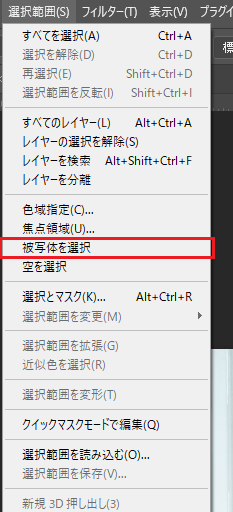
被写体であるスーツの男女が選択されました。

上手く選択できなかったら、横の「オブジェクト選択ツール」や「マグネット選択ツール」、「選択ツール」を使おう!
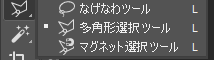
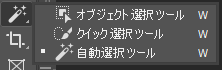
上部の「選択範囲」から「選択範囲を反転」を選択

選択範囲を反転すると被写体を除いた背景が選択されます。

お好みで選択範囲を削ったらdeleteキーかbackspaceキーで範囲内を削除する

これで被写体のみの画像になり、背景を差し替える準備が完了しました!
背景の画像を差し替えよう!
画像選びのNG例
これだと被写体と建物で影の向きが反対になっており、違和感があります。

画像を選ぶ際は被写体と背景の光と影の向きに違和感がないか注意が必要です。
背景にしたい画像を開く
「ファイル」から「開く」を選択し背景にしたい画像を開きます。
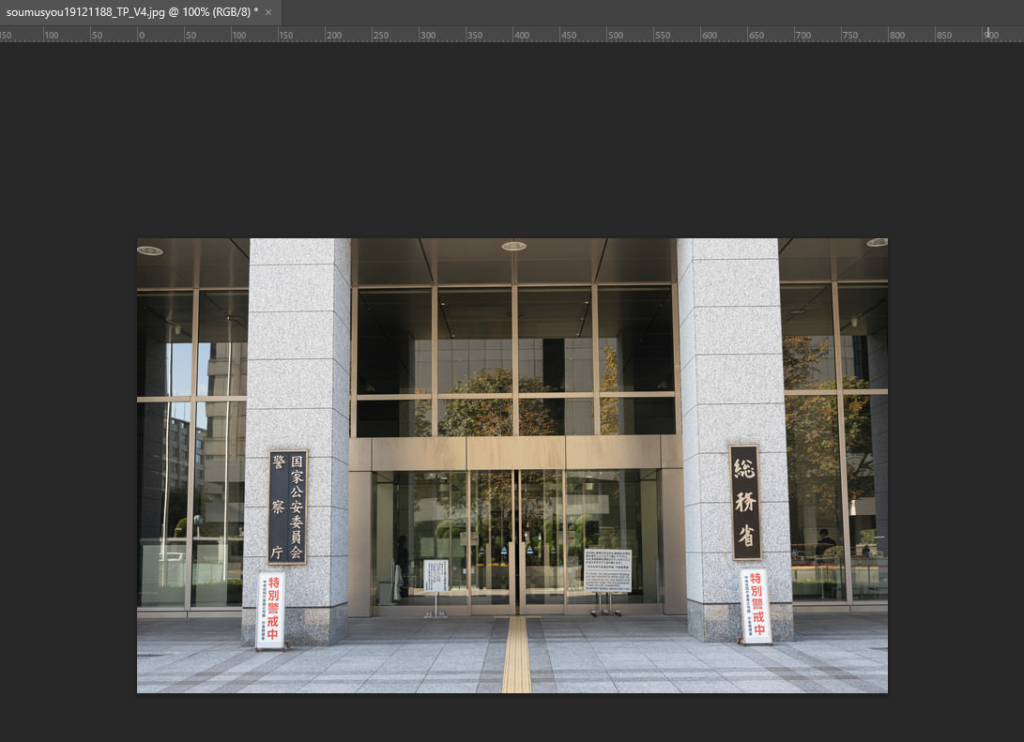
レイヤーを選んでコピーする(Ctrl+C)
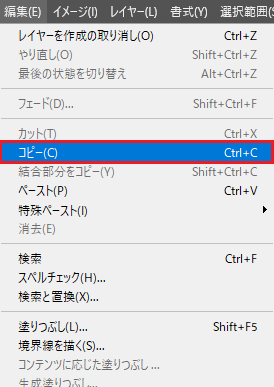
元のレイヤーに戻り、そのままペーストする(Ctrl+V)
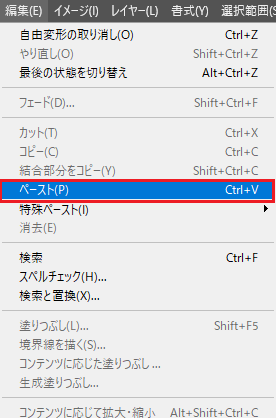
ペーストしたレイヤーに「ぼかし(ガウス)」を少しかける
ぼかしをかけることで被写体と背景に遠近感が生まれ、違和感が無くなります。
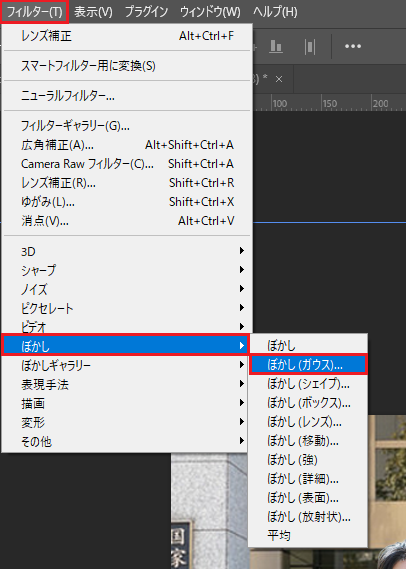
人物と背景のバランスを微調整する
建物に対して人物が大きいので小さくしました。
BEFORE

AFTER

これで説明は終了です!最後まで見ていただきありがとうございました!


